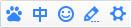360免费wifi电脑版怎么用不了解决方法 360免费wifi电脑版怎么用步骤
发布时间:2016-12-19 10:29:03作者:知识屋
360免费wifi电脑版怎么用不了解决方法 360免费wifi电脑版怎么用步骤 小编带来了360免费wifi下载安装教程,不是很了解360免费wifi在哪及使用方法的朋友可以点击本文了解详细操作方法哦~有了360免费wifi,就能够免费让电脑成为无线网络了。

第一步、打开360安全卫士,点击右下角“功能大全”旁边的“更多”,电脑上没有360安全卫士的朋友请下载安装。(若是台式机请自备无线网卡器)。
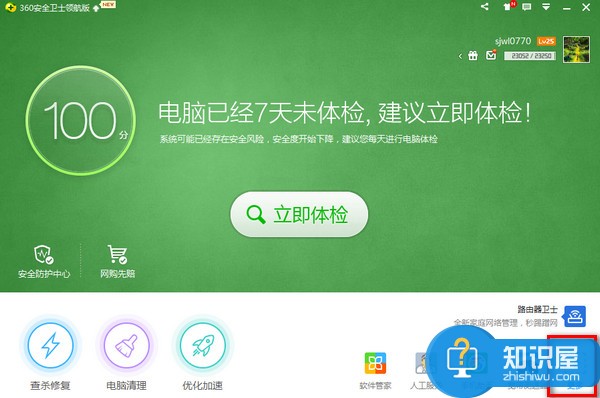
第二步、在“全部工具”处找到“360免费WifI”并点击。
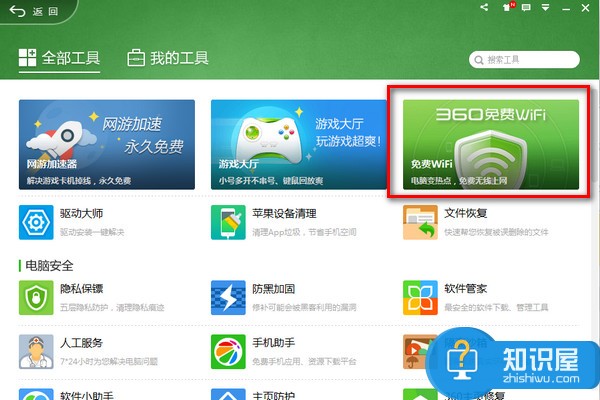
第三步、下载成功之后,打开“360免费wifi”,点击“一键创建无线网络”,就能够看到WiFi名称和密码了。
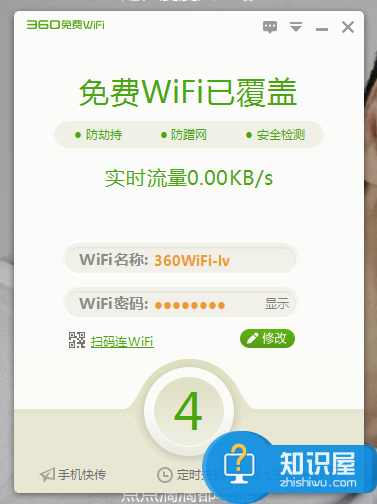
输入新的密码之后,点击保存完成设置。
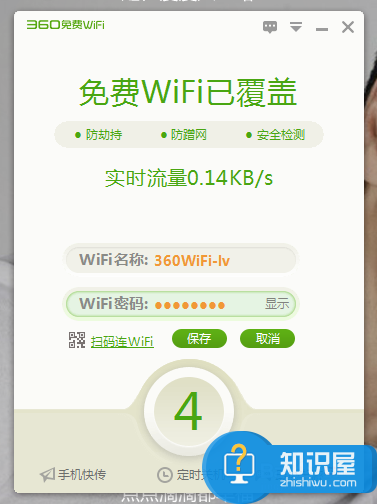
好了,关于360免费wifi怎么用的使用方法就介绍到这里啦~
(免责声明:文章内容如涉及作品内容、版权和其它问题,请及时与我们联系,我们将在第一时间删除内容,文章内容仅供参考)
知识阅读
软件推荐
更多 >-
1
 一寸照片的尺寸是多少像素?一寸照片规格排版教程
一寸照片的尺寸是多少像素?一寸照片规格排版教程2016-05-30
-
2
新浪秒拍视频怎么下载?秒拍视频下载的方法教程
-
3
监控怎么安装?网络监控摄像头安装图文教程
-
4
电脑待机时间怎么设置 电脑没多久就进入待机状态
-
5
农行网银K宝密码忘了怎么办?农行网银K宝密码忘了的解决方法
-
6
手机淘宝怎么修改评价 手机淘宝修改评价方法
-
7
支付宝钱包、微信和手机QQ红包怎么用?为手机充话费、淘宝购物、买电影票
-
8
不认识的字怎么查,教你怎样查不认识的字
-
9
如何用QQ音乐下载歌到内存卡里面
-
10
2015年度哪款浏览器好用? 2015年上半年浏览器评测排行榜!